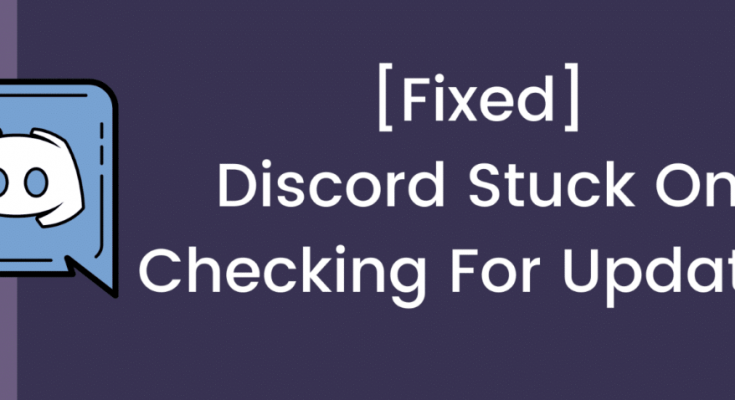¿No puedes actualizar Discord? ¡No es para preocuparse! Muchos usuarios informaron que Discord está atascado al buscar problemas de actualizaciones. Si usted también es uno de ellos, debe consultar las soluciones de solución de problemas proporcionadas en esta publicación para solucionar el problema.
Discord no se actualiza es uno de los errores comunes que enfrentan los usuarios. Los usuarios notan que Discord actualizó el bucle fallido como resultado de que ya no pueden acceder a Discord ni actualizarlo. Afortunadamente, hay varias soluciones disponibles para este problema. Los hemos enumerado todos para usted en esta publicación en particular.
Pero, antes de pasar a las diferentes soluciones, echemos un vistazo rápido a las posibles razones por las que la discordia se atasca al buscar actualizaciones. Estos son:
- El cliente de Discord PC no tiene privilegios de administrador,
- fallas en la red,
- Es posible que la herramienta AV no permita que Discord se actualice,
- Los archivos de caché de Discord acumulados en el sistema pueden ser los culpables,
- Lo más improbable es que el Servidor de Discord esté inactivo por un período temporal.
Después de conocer los posibles problemas, hablemos de las posibles soluciones que debe intentar para resolver el error.
Las posibles soluciones para la discordia se atascan al buscar actualizaciones
Solución 1: verifique los servidores de discordia
En primer lugar, debe asegurarse de que los servidores de Discord no estén caídos. Vaya a Discorstatus.com y allí verifique el estado en tiempo real de los servidores de Discord. Si los servidores de Discords están activos e incluso entonces está recibiendo el problema, vaya a nuestras soluciones proporcionadas a continuación.
Solución 2: Ejecute Discord como administrador
Lo siguiente a considerar es ejecutar Discord como administrador. Existe una alta probabilidad de que Discord carezca de acceso de administrador para ejecutar la actualización e instalarla por sí mismo. Aquí se explica cómo ejecutar Discord como administrador:
- En la Búsqueda de Windows, escriba Discordia,
- Haga clic derecho en Discord y seleccione Ejecutar como administrador,
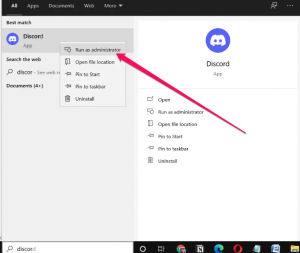
- Haga clic en el botón Sí y Discord comenzará a buscar actualizaciones,
- Si hay actualizaciones disponibles, también las instalará.
Si Discord busca constantemente actualizaciones incluso después de otorgar privilegios de administrador, esto es lo que debe hacer:
- Al principio, presione Win+ R, escriba %localappdata% y presione enter,
- Abra la carpeta Discord y busque el archivo update.exe,
- Haga clic derecho en update.exe y seleccione Ejecutar como administrador,
- ¡Eso es todo! Esto ahora obligará a Discord a actualizarse y posiblemente solucionar el problema por ti.
Solución 3: reinicie su sistema y enrutador
Otra solución básica para la discordia que se atasca al buscar problemas de actualizaciones es reiniciar el sistema y el enrutador. Al reiniciar el sistema, tendrá un nuevo comienzo y es probable que los errores menores responsables del problema se solucionen automáticamente.
Al reiniciar el enrutador, podrá limpiar la memoria a corto plazo o el caché del dispositivo. Para reiniciar la PC, debe ir a Windows> Botón de encendido y seleccionar reiniciar. Para reiniciar el enrutador, deberá quitar el cable de alimentación, esperar unos segundos y luego volver a conectar el cable y encender el enrutador.
Solución 4: eliminar AppData y reinstalar Discord
Intente eliminar AppData y luego reinstalar Discord si el problema continúa. De esta manera, todos los archivos más antiguos de Discord se eliminarán y podrá realizar una instalación nueva. Por lo tanto, podrá obtener la última versión de Discord sin problemas:
- Abra el Administrador de tareas y finalice todas las tareas relacionadas con Discord,
- A continuación, vaya a Panel de control> Desinstalar un programa,

- Busque Discord, haga clic en el botón Desinstalar junto a él para eliminar la aplicación,
- A continuación, presione Win+ R, escriba %appdata% y presione el botón Intro,
- En una ventana que aparece, use Ctrl+ A para seleccionar todos los archivos y eliminarlos (estos son archivos de caché y de datos),
- Al final, un archivo no se eliminará. Déjalo así,
- Ahora, vaya a la página de descarga de Discord y descargue la última versión de Discord desde allí,
- Finalmente, ejecute el instalador de Discord y siga las instrucciones en pantalla para instalar Discord en su sistema.
Solución 5: Deshabilitar Windows Defender
Windows Defender podría bloquear la discordia debido a que la discordia se atasca al buscar actualizaciones. Puede intentar deshabilitar Windows Defender por un tiempo y luego intentar actualizar Discord:
- Haga clic en el icono de Windows en la esquina inferior derecha,
- Vaya a Configuración > Actualización y Seguridad,
- Haga clic en Windows Defender y finalmente desactive la protección en tiempo real,
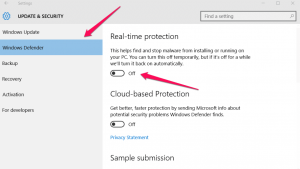
- Luego, inicie Discord como administrador y vea si ahora puede actualizar Discord o no.
Corrección 6: deshabilitar la protección antivirus
Si está utilizando un programa antivirus, podría ser la razón por la que enfrenta un error de bucle fallido de actualización de Discord. Debería considerar deshabilitar la protección antivirus en ese caso por un tiempo y eso lo ayudará a solucionar el problema.
Conclusión
¡Eso es todo! Hemos proporcionado todas las soluciones posibles para que la discordia se atasque al buscar actualizaciones. Espero que sí, estos métodos son útiles para obtener la solución requerida. De lo contrario, use la herramienta de reparación de PC, una herramienta automática para verificar posibles problemas relacionados con el sistema y erradicarlos.